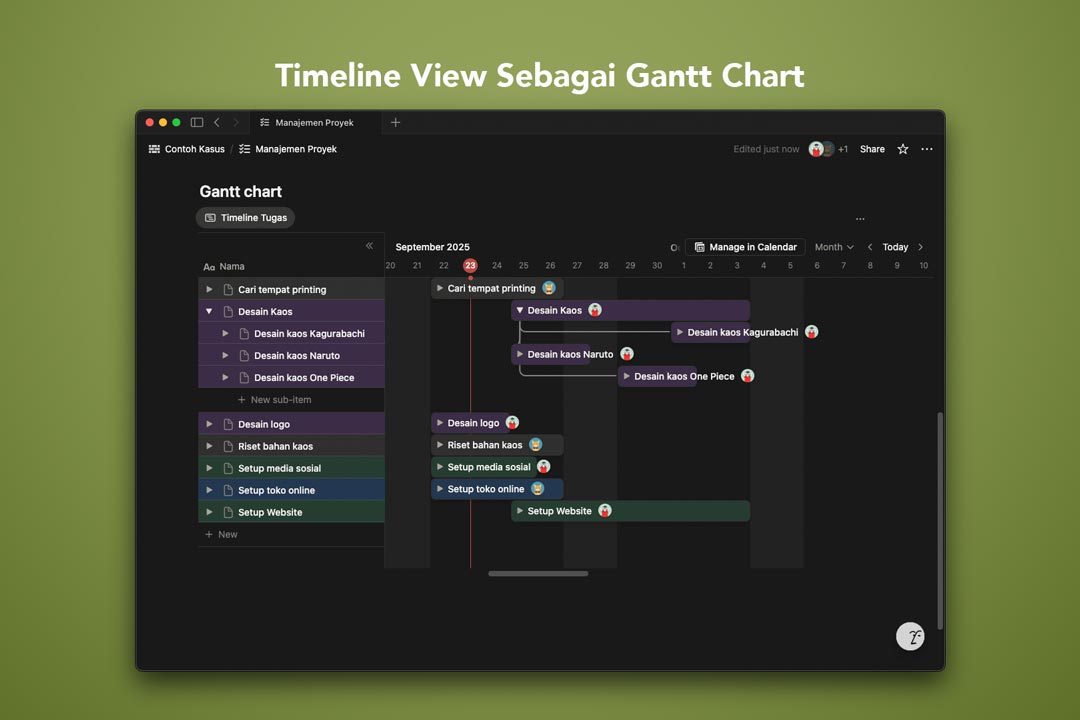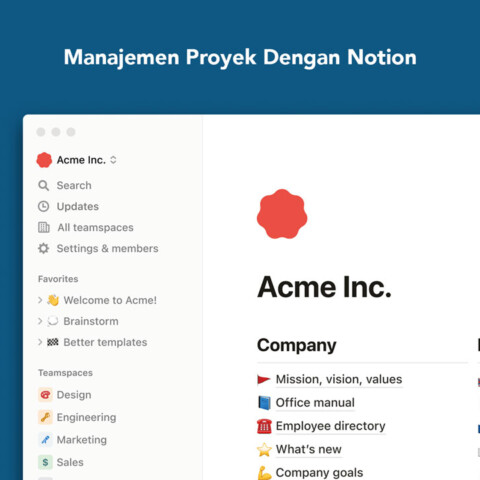Gantt chart merupakan sebuah sarana manajemen proyek yang populer untuk melihat efisiensi alur kerja beserta jadwalnya. Sudah digunakan selama lebih satu abad, bagan ini pun sudah hadir dalam aplikasi digital sebagai sebuah solusi modern. Salah satunya di Notion.
Tapi Notion bukan sekedar replika dari Gantt chart tradisional. Melalui kemampuannya memvisualisasikan database, dalam hal ini menggunakan tampilan Timeline, Notion menghadirkan Gantt chart secara dinamis dan fleksibel namun tetap konsisten.
Di sini kami akan mengupas tuntas konsep, langkah-langkah praktis, dan strategi bagaimana menggunakan Timeline view di Notion untuk membuat Gantt chart. Sehingga Anda bisa menciptakan visualisasi tugas-tugas proyek beserta jadwalnya dengan jelas.
Manfaat Gantt Chart dalam Manajemen Proyek
Secara fundamental, Gantt chart menampilkan daftar tugas dalam sebuah proyek beserta jadwal dan durasi masing-masing tugas dalam bentuk garis waktu. Dengan memanfaatkan visualisasi Gantt chart, Anda bisa segera mendapat berbagai informasi dalam sekali lihat.
Informasi yang bisa Anda lihat di Gantt chart meliputi:
- Apa saja tugas yang sedang dan akan berjalan.
- Siapa yang menjalankan tugas bersangkutan.
- Kapan tiap tiap tugas mulai dan berakhir.
- Berapa lama tiap tugas dijadwalkan.
- Bagaimana tugas-tugas menumpuk dan seberapa banyak atau seberapa lama.
- Kapan keseluruhan proyek mulai dan berakhir.
Jadi, Anda tidak sekedar melihat alur kerja dan jadwalnya saja, tapi juga melihat apakah sebuah tugas berjalan terlalu lama atau terlalu singkat, juga kapan beban kerja menumpuk dan pada siapa (tim apa).
Dengan mengenali permasalahan tersebut, Anda bisa menyesuaikannya agar tugas-tugas itu bisa lebih selaras. Pada akhirnya, proyek bisa berjalan lebih efisien.
Kelebihan Timeline View di Notion
Seperti sudah disebut di atas, Notion memiliki Timeline view sebagai representasi Gantt chart. Sebagai aplikasi digital, kekuatan Timeline view Notion adalah hubungannya dengan database daftar tugas asli.
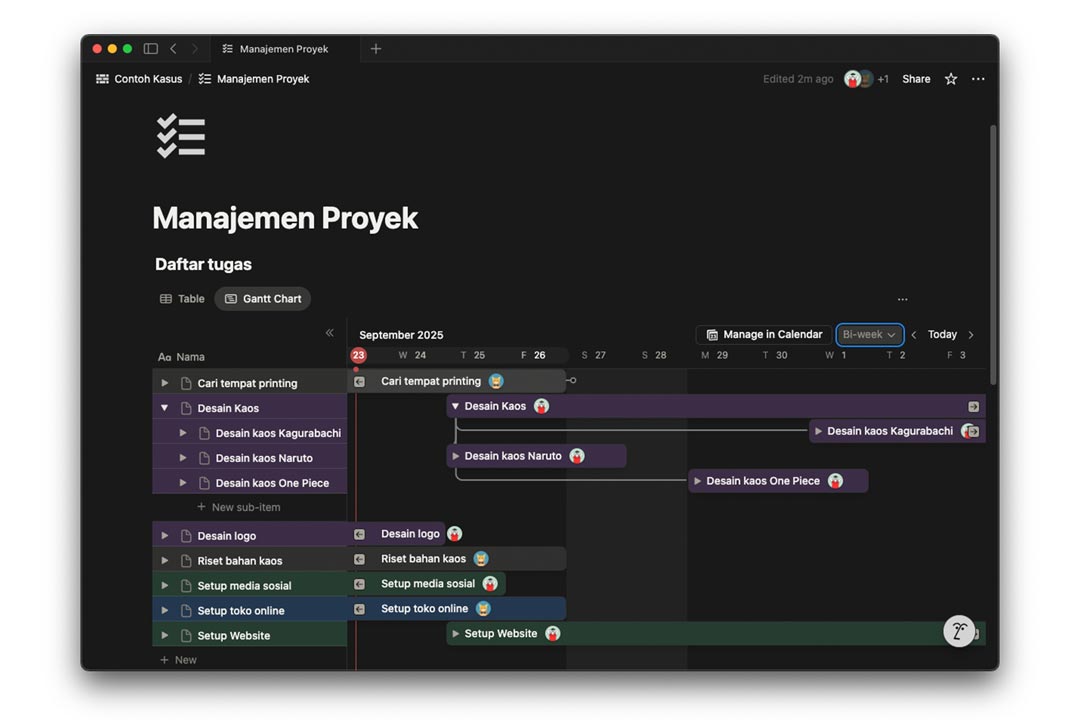
Hubungan ini berjalan dua arah, sehingga ketika Anda memperbarui atau menyesuaikan satu hal di salah satunya, tampilan lain juga akan menyajikan perubahan tersebut. Artinya, Anda bisa mengatur tugas-tugas yang ada tanpa harus mengulangnya di tampilan lain.
Selain itu, hal ini juga memberikan opsi tindakan sesuai tipe pribadi Anda. Jika Anda lebih suka dengan teks, Anda bisa mengatur tanggal di tabel. Sedangkan jika Anda lebih suka dengan visual, Anda bisa menggeser blok lini masa di Timeline.
Jadi, Timeline view di Notion memang merupakan solusi yang fleksibel dan powerful dalam menyajikan daftar tugas beserta durasinya. Anda layak mempertimbangkannya saat melakukan setup proyek baru dengan Notion.
Menggunakan Timeline View Untuk Gantt Chart di Notion
Setelah mengetahui manfaat Gantt chart dan Timeline view di Notion, mari kita lihat bagaimana penerapannya.
Merancang Database Proyek
Langkah pertama yang perlu Anda lakukan adalah membuat database tugas untuk menjadi fondasi dari berbagai tampilan lain. Walau Gantt chart lebih berhubungan dengan struktur waktu, Anda perlu mempertimbangkan penggunaan jenis view lain untuk database tugas tersebut.
Anda bisa mulai dengan mengetik /database dan memilih Inline atau Full Page. Jika Anda ingin tampilan tabel database dan Timeline hadir di bidang berbeda, pilih Database Inline.
Jika ingin tahu perbedaan antara keduanya secara lebih detil, baca pembahasan halaman vs database di Notion.
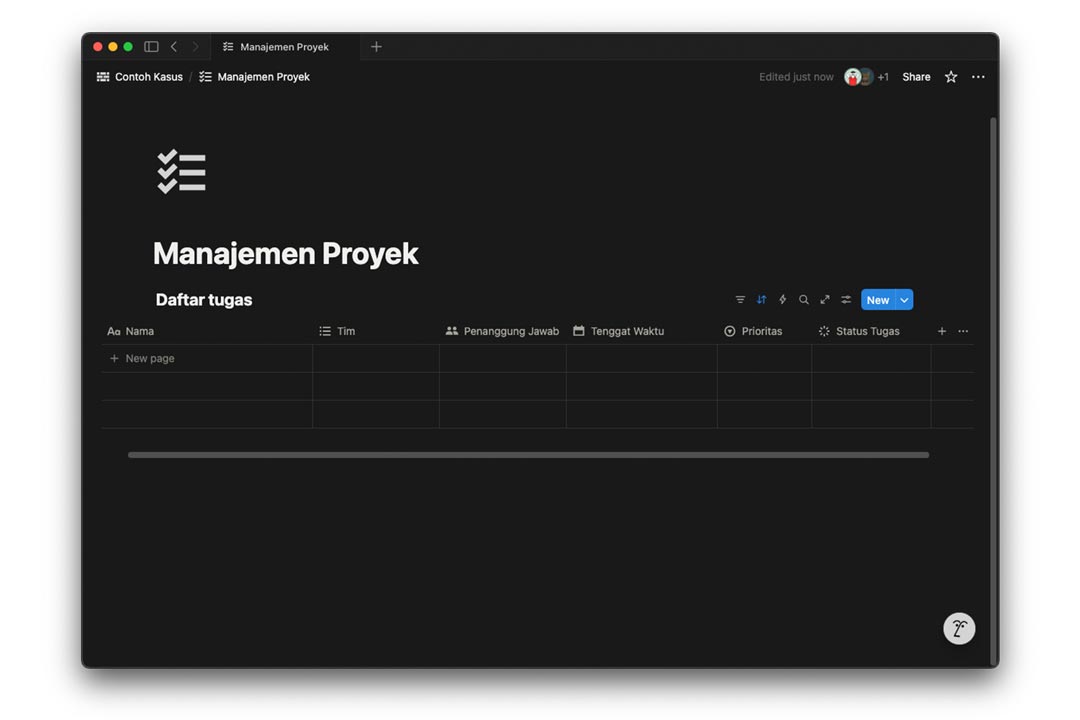
Beri nama database bersangkutan dan susun database itu dengan berbagai property yang akan memberikan konteks pada setiap item atau tugas.
Property yang bisa Anda gunakan adalah:
- Nama tugas (Name):
Property wajib yang berfungsi sebagai identifikasi utama setiap item dalam database. - Divisi / Tim (Select / Multi-select):
Property pilihan yang menunjukkan divisi atau tim mana yang mengerjakan tugas. Opsional, jika Anda memiliki beberapa tim dalam menjalankan proyek. - Penanggung jawab (Person):
Property yang menunjukkan orang yang mengerjakan tugas. Terikat dengan akun Notion anggota tim. - Tenggat Waktu (Date):
Property yang menunjukkan informasi waktu kapan tugas harus selesai atau durasi waktu pengerjaan. Penting untuk Timeline view. - Prioritas (Select):
Property pilihan yang akan menunjukkan tingkat kepentingan tugas yang berjalan. Bisa diisi dengan pilihan: High (tinggi), Medium (menengah), dan Low (rendah). - Status (Status):
Property pilihan yang menunjukkan kemajuan tugas melalui pengelompokkan To-do (akan dikerjakan), In-progress (sedang dikerjakan), dan Completed (selesai dikerjakan).
Jika Anda memiliki beberapa tugas kecil dalam sebuah tugas besar, misalnya tugas membeli domain di dalam tugas membuat website, Anda bisa menggunakan fitur sub-tugas atau mengaturnya sendiri dengan membuat property pilihan kategori tugas bersangkutan, misalnya tugas membeli domain masuk dalam kategori website.
Jika Anda menggunakan sub-tugas, Anda juga bisa menambahkan property Angka untuk menunjukkan perkembangan. Misalnya menghitung persentase penyelesaian proyek induk berdasarkan status sub-tugas yang telah ditandai sebagai Complete.
Anda bisa mengatur warna untuk tiap pilihan di dalam property tertentu (seperti Select, Multi-select, dan Status). Ini berguna untuk diterapkan dalam timeline nantinya. Tapi hati-hati dengan pemilihan warna, karena jika ada warna yang sama maka bisa membingungkan.
Untuk penjelasan soal detil database, silakan baca panduan database Notion.
Isi Database
Setelah Anda membuat database tersebut, Anda perlu mengisinya. Walau mengisi dengan data yang asli akan lebih pasti, namun Anda bisa mengisinya dengan beberapa tugas fiktif terlebih dahulu. Tujuannya adalah untuk melihat apakah view database lain bisa tampil sesuai yang diinginkan atau tidak.
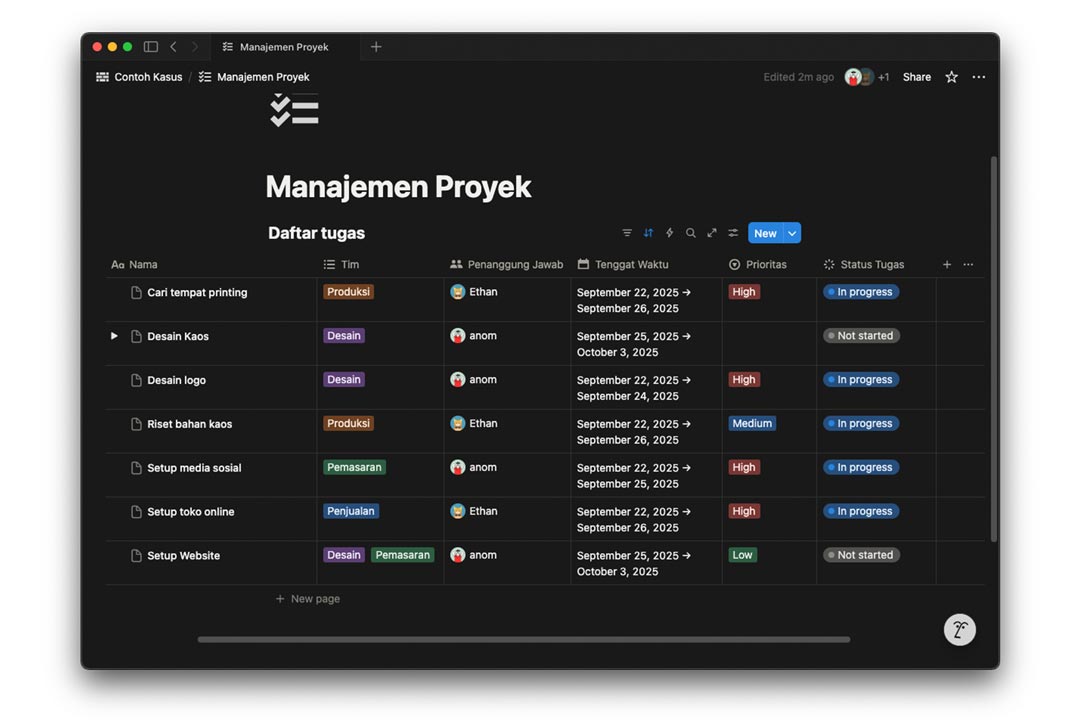
Sehubungan dengan menggunakan Timeline view untuk Gantt chart, Anda perlu mencoba mengisi beberapa tugas dengan property Tenggat Waktu baik yang memiliki satu tanggal saja dan yang memiliki tanggal mulai beserta tanggal akhir (menunjukkan durasi). Dengan begitu Anda bisa melihat perbedaannya di Timeline view.
Membuat Timeline View
Setelah fondasi data dirancang, langkah selanjutnya adalah mengubah tampilan database menjadi Timeline View. Anda bisa membuat Timeline view sebagai tab di database asli atau membuat tampilan terpisah sebagai tampilan yang terhubung dengan database tugas bersangkutan.
Membuat Timeline view di database asli
- Klik tombol + yang muncul di samping nama database.
- Pilih Timeline dari menu yang muncul.
- Beri nama view baru ini.
- Atur tampilan database itu sesuai keperluan:
- Show page icon: On
- Show timeline by: Due
- Separate start and end dates: Off
- Show table: On
- Open Pages in: Side peek
- Klik Done.
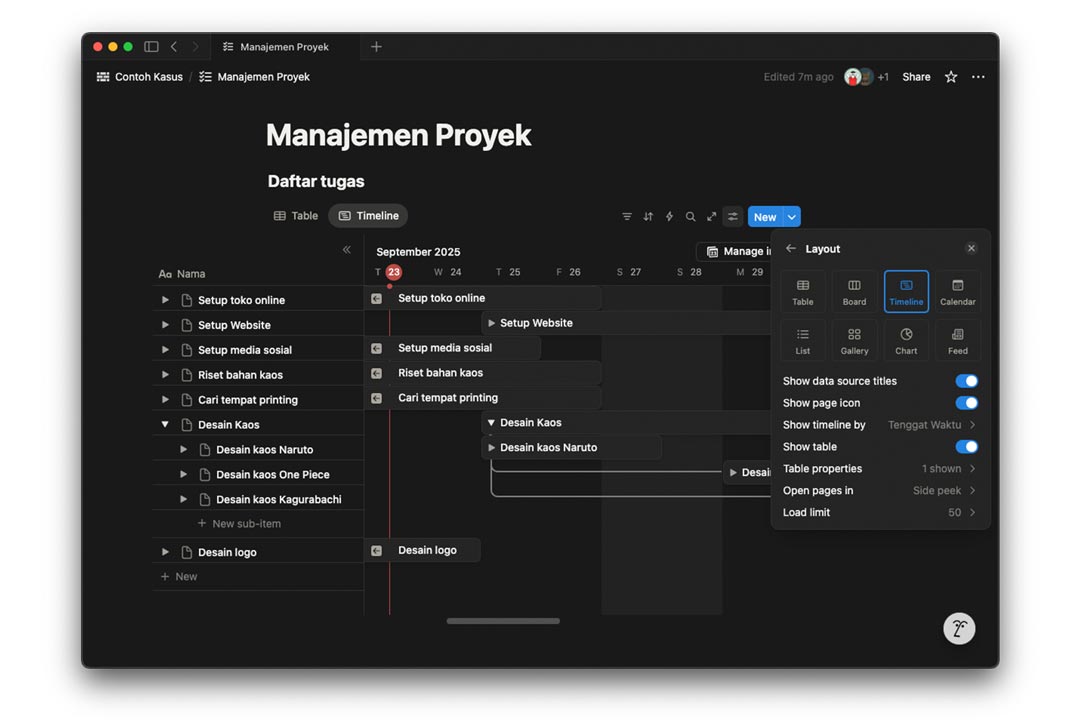
Harap perhatikan:
- ‘Show timeline by’ akan menunjukkan tampilan waktu. Memilih Due (tenggat waktu) akan menunjukkan informasi waktu proyek berjalan. Ini penting untuk melihat durasi dan posisinya di kalender.
- ‘Separate start and end dates: Off’ akan menampilkan garis waktu antara tanggal mulai dan tanggal selesai. Ini penting agar Gantt chart berfungsi menampilkan durasi.
- ‘Show table’ akan menunjukkan daftar tugas dalam bentuk tabel di sisi kiri. Berguna untuk melihat tugas yang sudah tidak terlihat di rentang waktu kalender Timeline.
Membuat Timeline view terpisah
- Di bidang kosong halaman ketik /heading, pilih struktur judul yang Anda inginkan (H2 atau H3), dan ketik judul.
- Di bawahnya, ketik /timeline dan pilih Timeline view.
- Klik Link to existing data source.
- Pilih database tugas yang kamu buat sebelumnya.
- Pilih tampilan Timeline view.
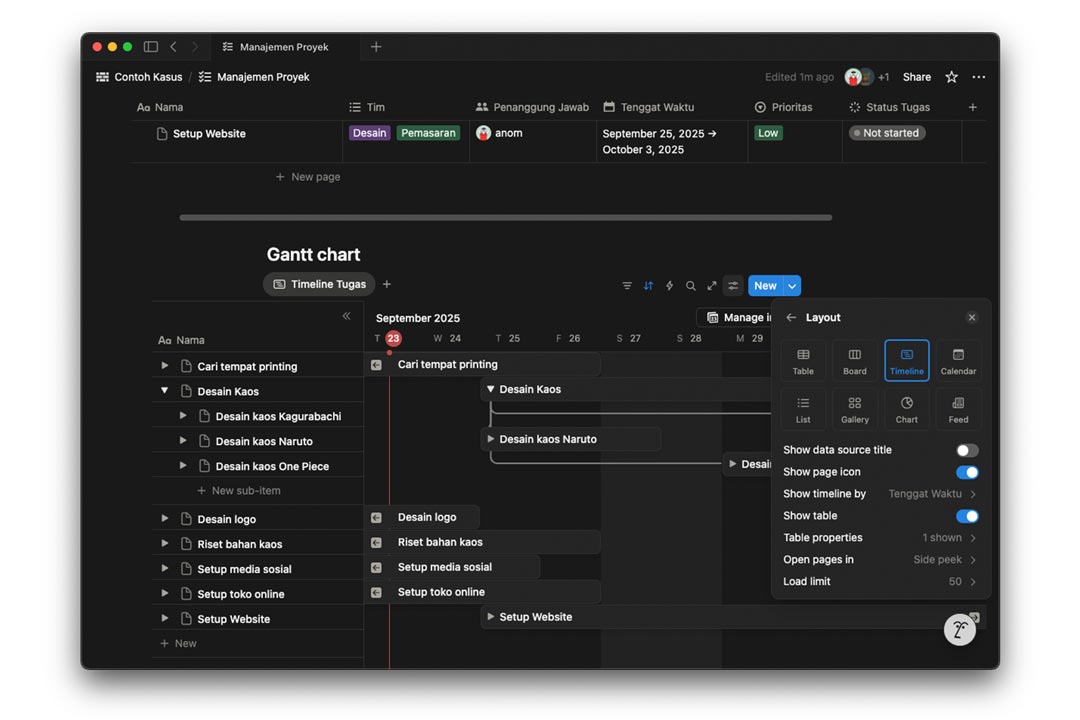
Harap perhatikan:
- Cara ini akan menampilkan timeline dengan daftar tugas sudah muncul di sisi kiri. Untuk bisa mengaturnya seperti tampilan tab di atas, Anda perlu klik tombol Setting dan masuk ke menu Layout.
- Menggunakan blok Heading (judul) akan memberi konteks tampilan, karena judul tampilan akan menunjukkan nama database asli. Lebih baik matikan ‘Show database source title’ di menu Layout, lalu rename (ganti nama) tab view ini.
Konfigurasi Timeline Lebih Lanjut
Langkah berikutnya, setelah memiliki Timeline view sebagai Gantt chart, Anda bisa mengkonfigurasi tampilan agar sesuai dengan kebutuhan Anda. Misalnya mengelompokkan alur kerja berdasar tim, memberi warna sesuai prioritas, menampilkan ikon akun orang yang mendapat tugas, dan lain-lain.
Di bawah ini beberapa konfigurasi yang bisa Anda lakukan.
Mengatur tampilan waktu kalender
Anda bisa mengatur tampilan rentang waktu di kalender dengan klik tombol di sebelah kanan ‘Manage in calendar’. Anda bisa memilih mulai dari jam, hari, minggu, bulan, sampai 5 tahun.
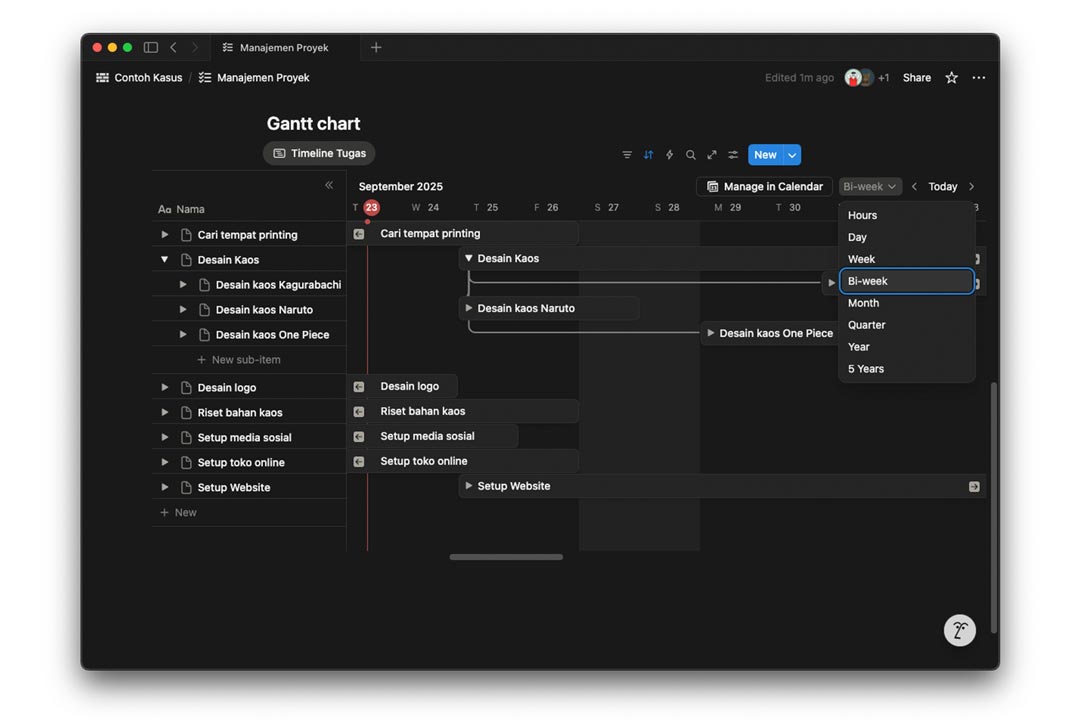
Pengaturan ini berguna jika Anda ingin melihat detil dan perspektif yang lebih luas. Misalnya melihat aktivitas mingguan lalu melihat jadwal keseluruhan tiap bulan. Dengan begitu Anda bisa mengukur alur kerja dan proses tiap tugas. Siapa tahu, Anda juga ingin ada waktu agar tim punya waktu untuk bersenang-senang bersama.
Menampilkan Property Lain di Garis Waktu
Secara bawaan, property yang tampak pada garis waktu adalah nama tugas. Anda bisa menambahkan informasi dari property lain, dengan klik tombol Setting dan pilih Property Visibility di menu.
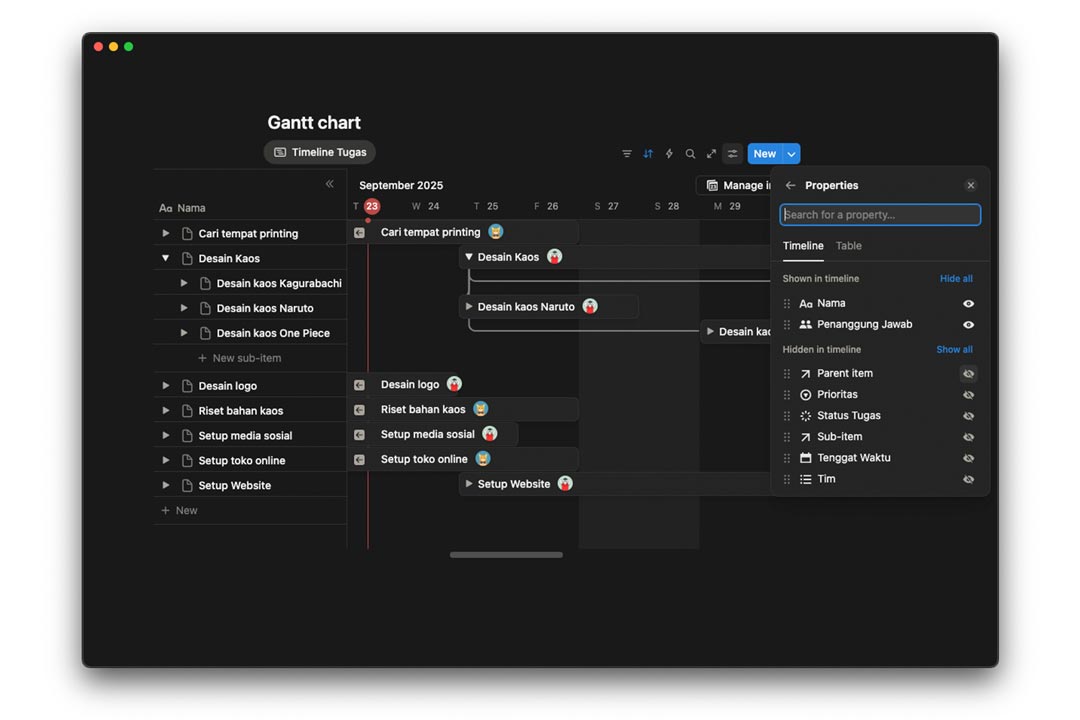
Di sana Anda bisa memilih property apa saja yang ingin Anda tampilan. Misalnya orang yang mengerjakannya. Hanya saja, karena informasi itu akan muncul bersama nama tugas, maka tampilan beresiko menjadi penuh dan rumit jika Anda menambah property lain.
Mengatur Warna Garis Waktu
Anda bisa mengatur warna garis waktu tiap tugas, sehingga Anda bisa mengenali kelompok tugas bersangkutan. Dengan begitu Anda tidak perlu mengecek detil informasi masing-masing tugas.
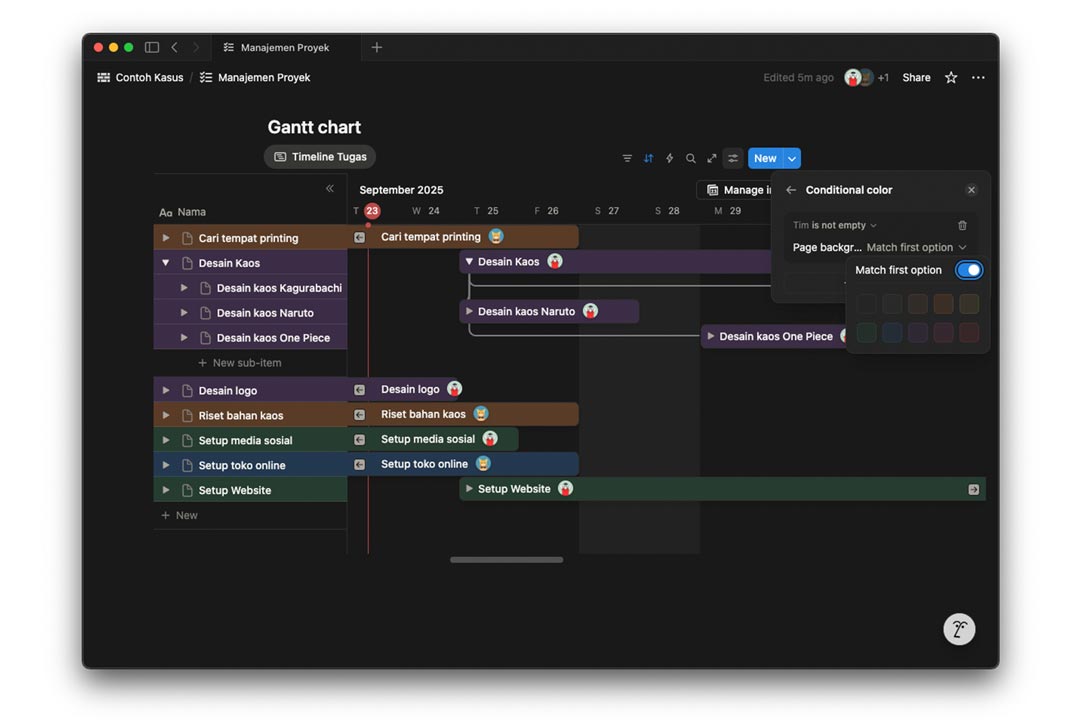
Cara mengatur warna garis waktu di timeline:
- Klik tombol Setting.
- Pilih Conditional Color.
- Klik tombol + New color setting.
- Pilih property yang Anda inginkan (misal: Divisi/Tim, Prioritas, atau Status).
- Pilih kondisi: Property is not empty.
- Pilih Background color apakah mengikuti warna konten property asli atau Anda menentukan warna baru (lebih baik ikuti warna asli).
Mengelompokkan Tugas
Anda juga bisa memisahkan tugas-tugas itu sehingga tampil dalam grup. Sehingga kelompok tugas tertentu akan terkumpul dan bisa disembunyikan. Ini berguna jika Anda ingin melihat data lebih fokus pada tugas-tugas tertentu.
Cara membuat grup di timeline:
- Klik tombol Setting.
- Pilih Group.
- Pilih property yang akan menjadi kategori pengelompokkan.
- Pilih pengaturan yang perlu.
- Menyortir sesuai alfabet
- Menyembunyikan property yang kosong isinya.
- Menyembunyikan property tertentu.
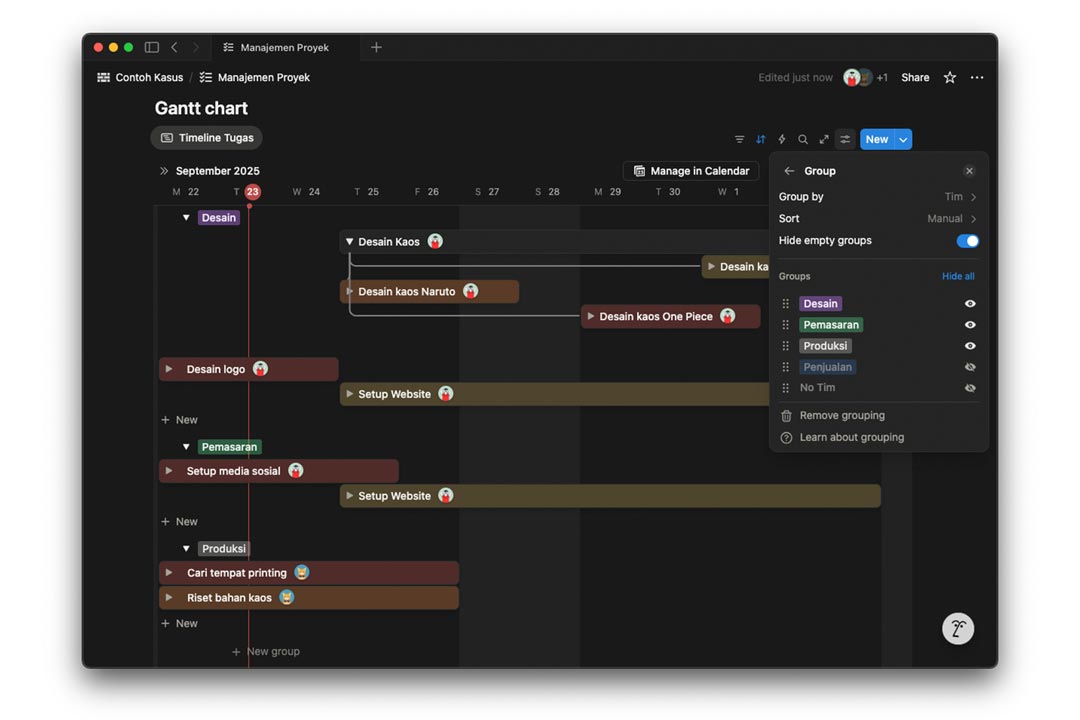
Sedikit catatan, menyembunyikan salah satu pilihan dari property yang menjadi dasar grup akan menghilangkan kategori itu dari tampilan. Jika Anda ingin kategori tetap ada tapi tidak ingin melihat isinya, Anda bisa memanfaatkan tombol toggle untuk menyembunyikan isi kategori tersebut.
Ada hal lain yang perlu Anda perhatikan dengan fitur Group ini. Jika Anda menyembunyikan tabel daftar tugas, tulisan kategori grup akan muncul di atas timeline dan bisa membuat tampilan terlalu ramai.
Jika Anda ingin tampilan yang lebih bersih, Anda bisa membuat Timeline view terpisah untuk masing-masing kategori. Caranya sama seperti yang sudah ditulis di atas, namun Anda perlu menerapkan Filter yang hanya menampilkan data dari property tertentu.
Timeline View: Manajemen Waktu Yang Fleksibel
Sekarang Anda sudah mengetahui bagaimana menggunakan Timeline view di Notion untuk membuat Gantt chart modern. Setelah Anda membuatnya, silakan bereksplorasi dengan berbagai konfigurasi. Selain itu, coba juga menggeser garis waktu untuk merubah posisi atau durasi pengerjaan tugas.
Seperti Anda lihat, cara ini memberikan perspektif lain pada manajemen proyek. Jika Board view berguna untuk melihat beban tiap divisi/tim dan melacak perkembangan tugas. Maka Timeline view, berguna untuk melakukan manajemen waktu dan mengukur efisiensi pengerjaan proyek tersebut.
Jadi, silakan manfaatkan berbagai fitur tampilan database di Notion tersebut untuk menjalankan proyek secara optimal. Jangan lupa, jika Anda bekerja bersama tim, sajikan informasi dengan jelas agar mudah dipahami oleh anggota tim lain. Kalau ingin melihatt penerapannya terlebih dulu, Anda bisa melihat template Gantt chart dari Marketplace Notion. Selamat mencoba.